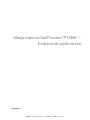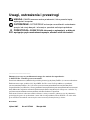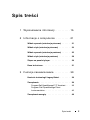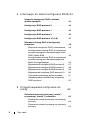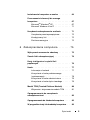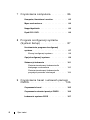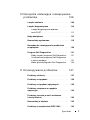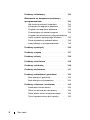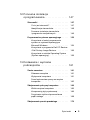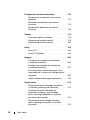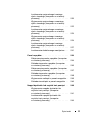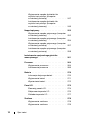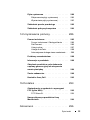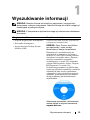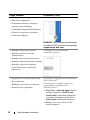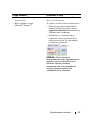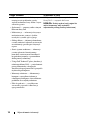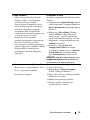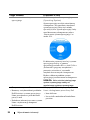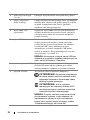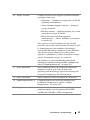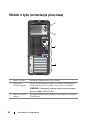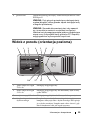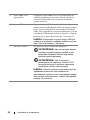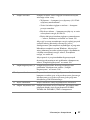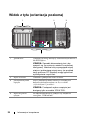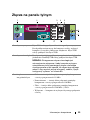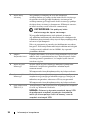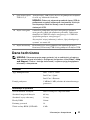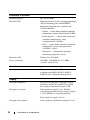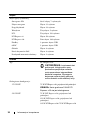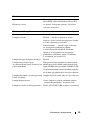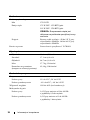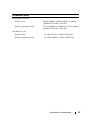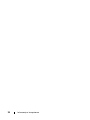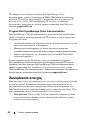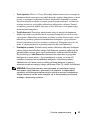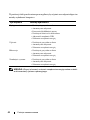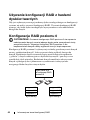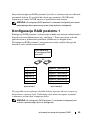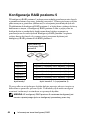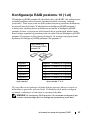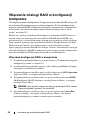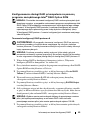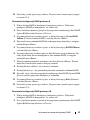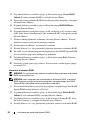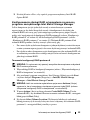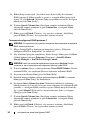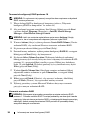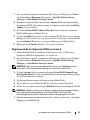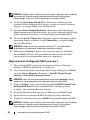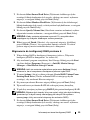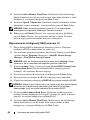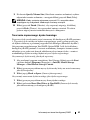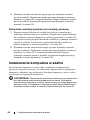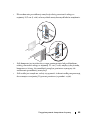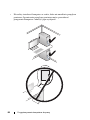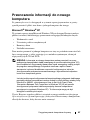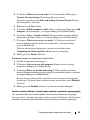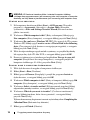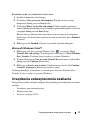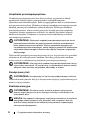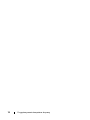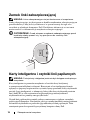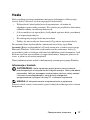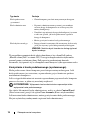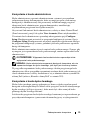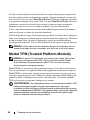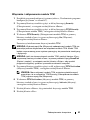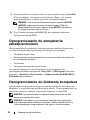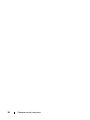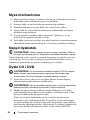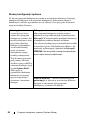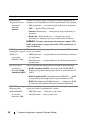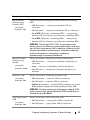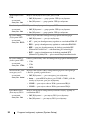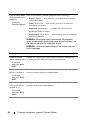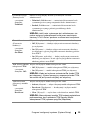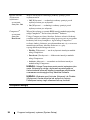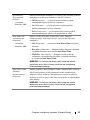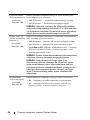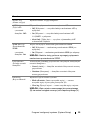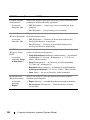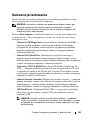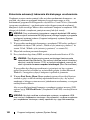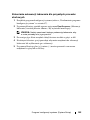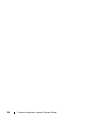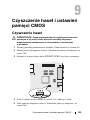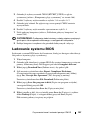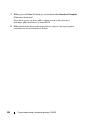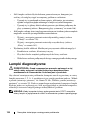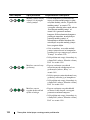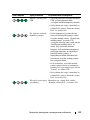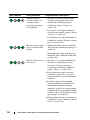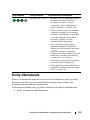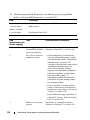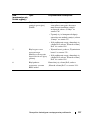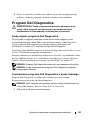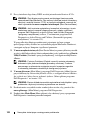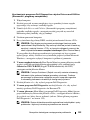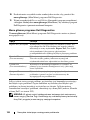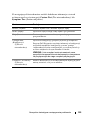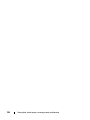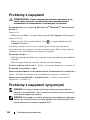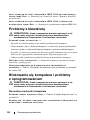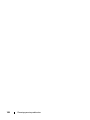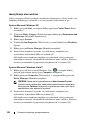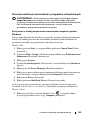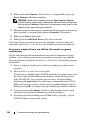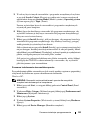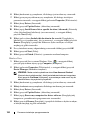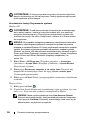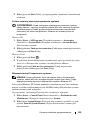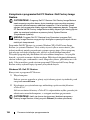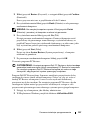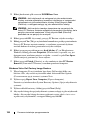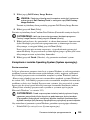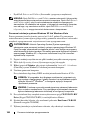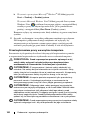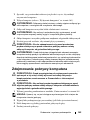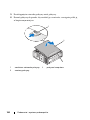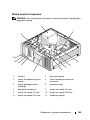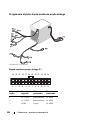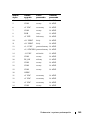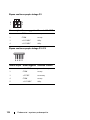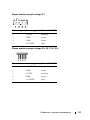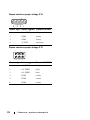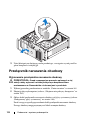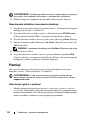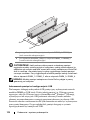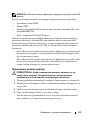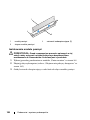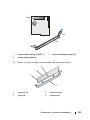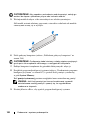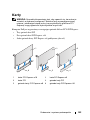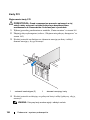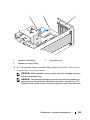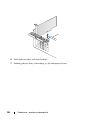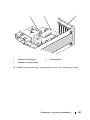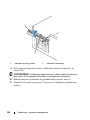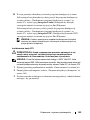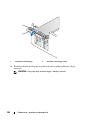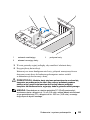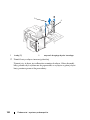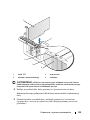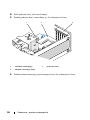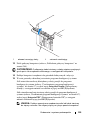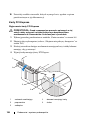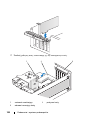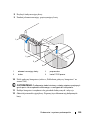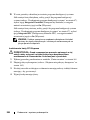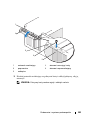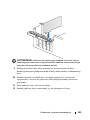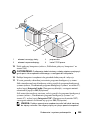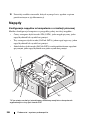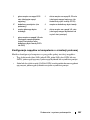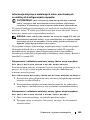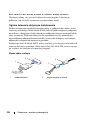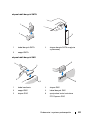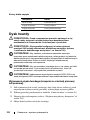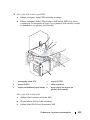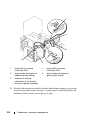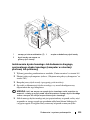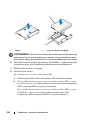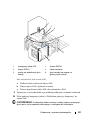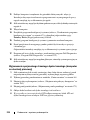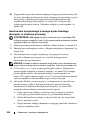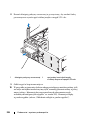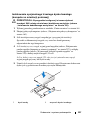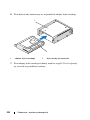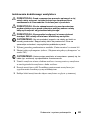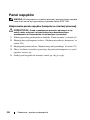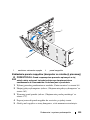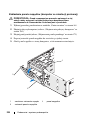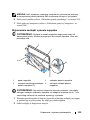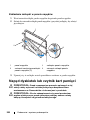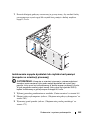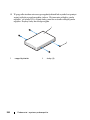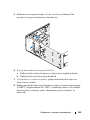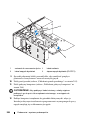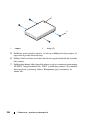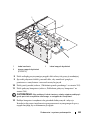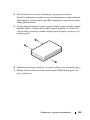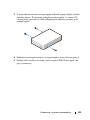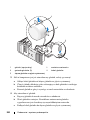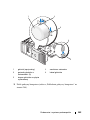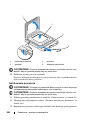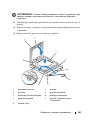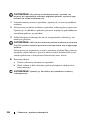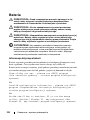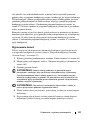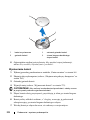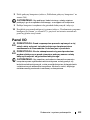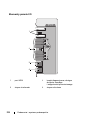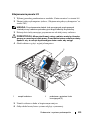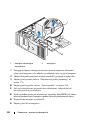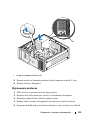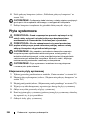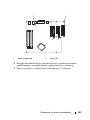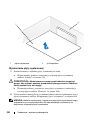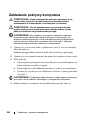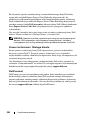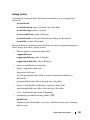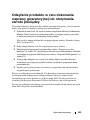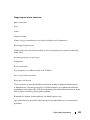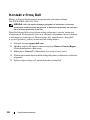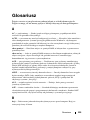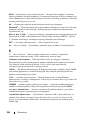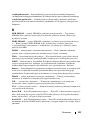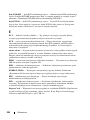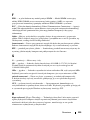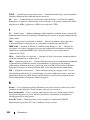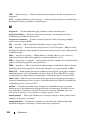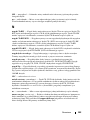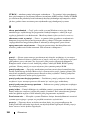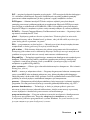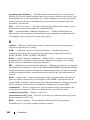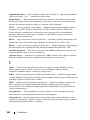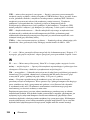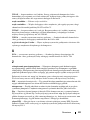www.dell.com | support.dell.com
Stacja robocza Dell Precision™ T3400 —
Podręcznik użytkownika
Model DCTA

Uwagi, ostrzeżenia i przestrogi
UWAGA: UWAGA oznacza ważną wiadomość, która pomoże lepiej
wykorzystać komputer.
OSTRZEŻENIE: OSTRZEŻENIE wskazuje na możliwość uszkodzenia
sprzętu lub utraty danych i informuje o sposobie uniknięcia problemu.
PRZESTROGA: PRZESTROGA informuje o sytuacjach, w których
występuje ryzyko uszkodzenia sprzętu, obrażeń ciała lub śmierci.
____________________
Informacje zawarte w tym dokumencie mogą ulec zmianie bez uprzedzenia.
© 2007 Dell Inc. Wszelkie prawa zastrzeżone.
Powielanie dokumentu w jakikolwiek sposób bez pisemnej zgody firmy Dell Inc. jest surowo zabronione.
Znaki towarowe użyte w tekście: Dell, logo DELL, Dell Precision i Dell OpenManage są znakami
towarowymi firmy Dell Inc.; Intel i Pentium są zarejestrowanymi znakami towarowymi firmy Intel
Corporation; Microsoft, Windows i Vista są znakami towarowymi lub zarejestrowanymi znakami towarowymi
firmy Microsoft Corporation w Stanach Zjednoczonych i/lub w innych krajach. Computrace i Absolute są
zarejestrowanymi znakami towarowymi firmy Absolute Software Corporation.
Tekst może zawierać także inne znaki towarowe i nazwy towarowe odnoszące się do podmiotów
posiadających prawa do tych znaków i nazw lub do ich produktów. Firma Dell Inc. nie rości sobie
praw własności do znaków towarowych i nazw towarowych innych niż jej własne.
Model DCTA
Lipiec 2007 Nr ref. NT499 Wersja A00

Spis treści 3
Spis treści
1 Wyszukiwanie informacji . . . . . . . . . . . 15
2 Informacje o komputerze
. . . . . . . . . . 21
Widok z przodu (orientacja pionowa) . . . . . . 21
Widok z tyłu (orientacja pionowa)
. . . . . . . . 24
Widok z przodu (orientacja pozioma)
. . . . . . 25
Widok z tyłu (orientacja pozioma)
. . . . . . . . 28
Złącza na panelu tylnym
. . . . . . . . . . . . . . 29
Dane techniczne
. . . . . . . . . . . . . . . . . . . 31
3 Funkcje zaawansowane . . . . . . . . . . . 39
Kontrola technologii LegacySelect . . . . . . . 39
Zarządzanie
. . . . . . . . . . . . . . . . . . . . . . 39
Program Dell OpenManage™ IT Assistant
. . . 39
Program Dell OpenManage Client
Instrumentation
. . . . . . . . . . . . . . . . . . 40
Zarządzanie energią
. . . . . . . . . . . . . . . . . 40

4 Spis treści
4 Informacje na temat konfiguracji RAID 43
Używanie konfiguracji RAID z hasłami
dysków twardych
. . . . . . . . . . . . . . . . . . . 44
Konfiguracja RAID poziomu 0
. . . . . . . . . . . 44
Konfiguracja RAID poziomu 1
. . . . . . . . . . . 45
Konfiguracja RAID poziomu 5
. . . . . . . . . . . 46
Konfiguracja RAID poziomu 10 (1+0)
. . . . . . 47
Włączanie obsługi RAID w konfiguracji
komputera
. . . . . . . . . . . . . . . . . . . . . . . 48
Włączanie konfiguracji RAID w komputerze
. 48
Konfigurowanie obsługi RAID w komputerze
za pomocą programu narzędziowego Intel
®
RAID Option ROM . . . . . . . . . . . . . . . . 49
Konfigurowanie obsługi RAID w komputerze
za pomocą programu narzędziowego Intel
Matrix Storage Manager
. . . . . . . . . . . . . 53
Migrowanie do konfiguracji RAID poziomu 0
. . 57
Migrowanie do konfiguracji RAID poziomu 1
. . 58
Migrowanie do konfiguracji RAID poziomu 5
. . 59
Migrowanie do konfiguracji RAID poziomu 10
. . 60
Tworzenie zapasowego dysku twardego
. . . 61
Odbudowywanie uszkodzonej konfiguracji
RAID poziomu 1
. . . . . . . . . . . . . . . . . 62
5 Przygotowywanie komputera do
pracy
. . . . . . . . . . . . . . . . . . . . . . . . . . 63
Zmienianie orientacji pionowej („wieża”)
na poziomą („biurko”) i odwrotnie
. . . . . . . . 63
Zmienianie orientacji pionowej na orientację
poziomą
. . . . . . . . . . . . . . . . . . . . . . 63
Zmienianie orientacji poziomej na orientację
pionową
. . . . . . . . . . . . . . . . . . . . . . 64

Spis treści 5
Instalowanie komputera w szafce . . . . . . . . 64
Przenoszenie informacji do nowego
komputera
. . . . . . . . . . . . . . . . . . . . . . . 67
Microsoft
®
Windows
®
XP . . . . . . . . . . . . 67
Microsoft Windows Vista™
. . . . . . . . . . . 71
Urządzenia zabezpieczenia zasilania
. . . . . . 71
Urządzenia przeciwprzepięciowe
. . . . . . . 72
Kondycjonery linii
. . . . . . . . . . . . . . . . 72
Zasilacze awaryjne
. . . . . . . . . . . . . . . 72
6 Zabezpieczanie komputera . . . . . . . . 75
Wykrywanie naruszenia obudowy . . . . . . . . 75
Zamek linki zabezpieczającej
. . . . . . . . . . . 76
Karty inteligentne i czytniki linii
papilarnych
. . . . . . . . . . . . . . . . . . . . . . 76
Hasła
. . . . . . . . . . . . . . . . . . . . . . . . . . 77
Informacje o hasłach
. . . . . . . . . . . . . . 77
Korzystanie z hasła podstawowego
(systemowego)
. . . . . . . . . . . . . . . . . . 78
Korzystanie z hasła administratora
. . . . . . 79
Korzystanie z hasła dysku twardego
. . . . . 79
Moduł TPM (Trusted Platform Module)
. . . . . 80
Włączanie i aktywowanie modułu TPM
. . . . 81
Oprogramowanie do zarządzania
zabezpieczeniami
. . . . . . . . . . . . . . . . . . 82
Oprogramowanie do śledzenia komputera
. . . . 82
W przypadku utraty lub kradzieży komputera
. . . 83

6 Spis treści
7 Czyszczenie komputera . . . . . . . . . . 85
Komputer, klawiatura i monitor . . . . . . . . . . 85
Mysz mechaniczna
. . . . . . . . . . . . . . . . . . 86
Napęd dyskietek
. . . . . . . . . . . . . . . . . . . 86
Dyski CD i DVD
. . . . . . . . . . . . . . . . . . . . 86
8 Program konfiguracji systemu
(System Setup)
. . . . . . . . . . . . . . . . . . 87
Uruchamianie programu konfiguracji
systemu
. . . . . . . . . . . . . . . . . . . . . . . . 87
Ekrany konfiguracji systemu
. . . . . . . . . . 88
Opcje konfiguracji systemu
. . . . . . . . . . . . 89
Sekwencja ładowania
. . . . . . . . . . . . . . . 101
Zmienianie sekwencji ładowania dla
bieżącego uruchomienia
. . . . . . . . . . . 102
Zmienianie sekwencji ładowania dla
przyszłych procedur startowych
. . . . . . . 103
9 Czyszczenie haseł i ustawień pamięci
CMOS
. . . . . . . . . . . . . . . . . . . . . . . . . 105
Czyszczenie haseł . . . . . . . . . . . . . . . . . 105
Czyszczenie ustawień pamięci CMOS
. . . . . 106
Ładowanie systemu BIOS
. . . . . . . . . . . . 107

Spis treści 7
10 Narzędzia ułatwiające rozwiązywanie
problemów
. . . . . . . . . . . . . . . . . . . . . 109
Lampki zasilania . . . . . . . . . . . . . . . . . . 109
Lampki diagnostyczne
. . . . . . . . . . . . . . . 110
Lampki diagnostyczne podczas
testu POST
. . . . . . . . . . . . . . . . . . . . 111
Kody dźwiękowe
. . . . . . . . . . . . . . . . . . . 115
Komunikaty systemowe
. . . . . . . . . . . . . . 118
Narzędzie do rozwiązywania problemów
ze sprzętem
. . . . . . . . . . . . . . . . . . . . . 120
Program Dell Diagnostics
. . . . . . . . . . . . 121
Kiedy używać programu Dell Diagnostics
. 121
Uruchamianie programu Dell Diagnostics
z dysku twardego
. . . . . . . . . . . . . . . 121
Menu główne programu Dell Diagnostics
. . 124
11 Rozwiązywanie problemów . . . . . . 127
Problemy z baterią . . . . . . . . . . . . . . . . . 127
Problemy z napędami
. . . . . . . . . . . . . . . 128
Problemy z napędami optycznymi
. . . . . . . 128
Problemy z zapisem w napędzie
optycznym
. . . . . . . . . . . . . . . . . . . . . . 129
Problemy z pocztą e-mail, modemem
i siecią Internet
. . . . . . . . . . . . . . . . . . . 130
Komunikaty o błędach
. . . . . . . . . . . . . . 132
Problemy z urządzeniami IEEE 1394
. . . . . . 133

8 Spis treści
Problemy z klawiaturą . . . . . . . . . . . . . . . 134
Blokowanie się komputera i problemy z
oprogramowaniem
. . . . . . . . . . . . . . . . . 134
Nie można uruchomić komputera
. . . . . . 134
Komputer nie reaguje na polecenia
. . . . . 135
Program nie reaguje na polecenia
. . . . . . 135
Powtarzające się awarie programu
. . . . . 135
Program jest przeznaczony dla wcześniejszej
wersji systemu operacyjnego Windows
. . . 135
Został wyświetlony niebieski ekran
. . . . . 136
Inne problemy z oprogramowaniem
. . . . . 136
Problemy z pamięcią
. . . . . . . . . . . . . . . 136
Problemy z myszą
. . . . . . . . . . . . . . . . . 137
Problemy z siecią
. . . . . . . . . . . . . . . . . 138
Problemy z zasilaniem
. . . . . . . . . . . . . . 139
Problemy z drukarką
. . . . . . . . . . . . . . . . 140
Problemy ze skanerem
. . . . . . . . . . . . . . 141
Problemy z dźwiękiem i głośnikami
. . . . . . 142
Brak dźwięku z głośników
. . . . . . . . . . . 142
Brak dźwięku w słuchawkach
. . . . . . . . . 143
Problemy z obrazem i monitorem
. . . . . . . 143
Na ekranie nie ma obrazu
. . . . . . . . . . . 143
Obraz na ekranie jest nieczytelny
. . . . . . 144
Niska jakość obrazu trójwymiarowego
. . . 145
Tylko fragment ekranu jest czytelny
. . . . . 145

Spis treści 9
12 Ponowna instalacja
oprogramowania
. . . . . . . . . . . . . . . . 147
Sterowniki . . . . . . . . . . . . . . . . . . . . . . 147
Co to jest sterownik?
. . . . . . . . . . . . . 147
Identyfikacja sterowników
. . . . . . . . . . . 148
Ponowna instalacja sterowników
i programów narzędziowych
. . . . . . . . . 149
Przywracanie systemu operacyjnego
. . . . . 153
Korzystanie z funkcji przywracania
systemu w systemie operacyjnym
Microsoft
Windows . . . . . . . . . . . . . . . 153
Korzystanie z programów Dell PC Restore
i Dell Factory Image Restore
. . . . . . . . . 156
Korzystanie z nośnika Operating System
(System operacyjny)
. . . . . . . . . . . . . . 159
13 Dodawanie i wymiana
podzespołów
. . . . . . . . . . . . . . . . . . . 161
Zanim zaczniesz . . . . . . . . . . . . . . . . . . 161
Zalecane narzędzia
. . . . . . . . . . . . . . 161
Wyłączanie komputera
. . . . . . . . . . . . 161
Przed wykonaniem pracy we wnętrzu
komputera
. . . . . . . . . . . . . . . . . . . . 162
Zdejmowanie pokrywy komputera
. . . . . . . 163
Widok wnętrza komputera
. . . . . . . . . . 165
Komponenty płyty systemowej
. . . . . . . . 166
Przypisania styków złącza zasilacza
prądu stałego
. . . . . . . . . . . . . . . . . . 168
Zdejmowanie panelu przedniego
. . . . . . . . 173

10 Spis treści
Przełącznik naruszenia obudowy . . . . . . . . 174
Wyjmowanie przełącznika naruszenia
obudowy
. . . . . . . . . . . . . . . . . . . . . 174
Wkładanie przełącznika naruszenia
obudowy
. . . . . . . . . . . . . . . . . . . . . 175
Resetowanie detektora naruszenia
obudowy
. . . . . . . . . . . . . . . . . . . . . 176
Pamięć
. . . . . . . . . . . . . . . . . . . . . . . . 176
Informacje ogólne o pamięci
. . . . . . . . . 176
Wyjmowanie modułu pamięci
. . . . . . . . . 179
Instalowanie modułu pamięci
. . . . . . . . . 180
Karty
. . . . . . . . . . . . . . . . . . . . . . . . . 183
Karty PCI
. . . . . . . . . . . . . . . . . . . . 184
Karty PCI Express
. . . . . . . . . . . . . . . 196
Napędy
. . . . . . . . . . . . . . . . . . . . . . . . 206
Konfiguracja napędów w komputerze
o orientacji pionowej
. . . . . . . . . . . . . . 206
Konfiguracja napędów w komputerze
o orientacji poziomej
. . . . . . . . . . . . . . 207
Informacje dotyczące metalowych osłon
montowanych w niektórych konfiguracjach
napędów
. . . . . . . . . . . . . . . . . . . . . 209
Ogólne zalecenia dotyczące instalowania
. . . 210
Dysk twardy
. . . . . . . . . . . . . . . . . . . . . 212
Wyjmowanie dysku twardego (komputer
w orientacji pionowej lub poziomej)
. . . . . 212
Instalowanie dysku twardego
lub
dodawanie drugiego, opcjonalnego
dysku twardego (komputer w orientacji
pionowej lub poziomej)
. . . . . . . . . . . . 215
Wyjmowanie opcjonalnego trzeciego
dysku twardego (komputer w orientacji
pionowej)
. . . . . . . . . . . . . . . . . . . . 218

Spis treści 11
Instalowanie opcjonalnego trzeciego
dysku twardego (komputer w orientacji
pionowej)
. . . . . . . . . . . . . . . . . . . . 220
Wyjmowanie opcjonalnego czwartego
dysku twardego (komputer w orientacji
pionowej)
. . . . . . . . . . . . . . . . . . . . 222
Instalowanie opcjonalnego czwartego
dysku twardego (komputer w orientacji
pionowej)
. . . . . . . . . . . . . . . . . . . . 223
Wyjmowanie opcjonalnego trzeciego
dysku twardego (komputer w orientacji
poziomej)
. . . . . . . . . . . . . . . . . . . . 224
Instalowanie opcjonalnego trzeciego
dysku twardego (komputer w orientacji
poziomej)
. . . . . . . . . . . . . . . . . . . . 227
Instalowanie dodatkowego wentylatora
. . . 231
Panel napędów
. . . . . . . . . . . . . . . . . . . 234
Zdejmowanie panelu napędów (komputer
w orientacji pionowej)
. . . . . . . . . . . . . 234
Zakładanie panelu napędów (komputer
w orientacji pionowej)
. . . . . . . . . . . . . 235
Zdejmowanie panelu napędów (komputer
w orientacji poziomej)
. . . . . . . . . . . . . 237
Zakładanie panelu napędów (komputer
w orientacji poziomej)
. . . . . . . . . . . . . 238
Wyjmowanie zaślepki z panelu napędów
. . 239
Zakładanie zaślepki w panelu napędów
. . 240
Napęd dyskietek lub czytnik kart pamięci
. . 240
Wyjmowanie napędu dyskietek lub
czytnika kart pamięci (komputer
w orientacji pionowej)
. . . . . . . . . . . . . 241
Instalowanie napędu dyskietek lub
czytnika kart pamięci (komputer
w orientacji pionowej)
. . . . . . . . . . . . . 243

12 Spis treści
Wyjmowanie napędu dyskietek lub
czytnika kart pamięci (komputer
w orientacji poziomej)
. . . . . . . . . . . . . 247
Instalowanie napędu dyskietek lub
czytnika kart pamięci (komputer
w orientacji pionowej)
. . . . . . . . . . . . . 249
Napęd optyczny
. . . . . . . . . . . . . . . . . . 252
Wyjmowanie napędu optycznego (komputer
w orientacji pionowej)
. . . . . . . . . . . . . 252
Instalowanie napędu optycznego (komputer
w orientacji pionowej)
. . . . . . . . . . . . . 254
Wyjmowanie napędu optycznego (komputer
w orientacji poziomej)
. . . . . . . . . . . . . 257
Instalowanie napędu optycznego (komputer
w orientacji poziomej)
. . . . . . . . . . . . . 258
Instalowanie opcjonalnego głośnika
wewnętrznego
. . . . . . . . . . . . . . . . . . . . 261
Procesor
. . . . . . . . . . . . . . . . . . . . . . . 264
Wyjmowanie procesora
. . . . . . . . . . . . 264
Instalowanie procesora
. . . . . . . . . . . . 266
Bateria
. . . . . . . . . . . . . . . . . . . . . . . . 270
Informacje dotyczące baterii
. . . . . . . . . 270
Wyjmowanie baterii
. . . . . . . . . . . . . . 271
Wymienianie baterii
. . . . . . . . . . . . . . 272
Panel I/O
. . . . . . . . . . . . . . . . . . . . . . . 273
Elementy panelu I/O
. . . . . . . . . . . . . . 274
Zdejmowanie panelu I/O
. . . . . . . . . . . 275
Zakładanie panelu I/O
. . . . . . . . . . . . . 277
Zasilacz
. . . . . . . . . . . . . . . . . . . . . . . . 278
Wyjmowanie zasilacza
. . . . . . . . . . . . 278
Wyjmowanie zasilacza
. . . . . . . . . . . . 279

Spis treści 13
Płyta systemowa . . . . . . . . . . . . . . . . . . 280
Zdejmowanie płyty systemowej
. . . . . . . 280
Wymienianie płyty systemowej
. . . . . . . . 282
Zakładanie panelu przedniego
. . . . . . . . . 283
Zakładanie pokrywy komputera
. . . . . . . . 284
14 Uzyskiwanie pomocy . . . . . . . . . . . . 285
Pomoc techniczna . . . . . . . . . . . . . . . . . 285
Pomoc techniczna i Obsługa klienta
. . . . 286
DellConnect
. . . . . . . . . . . . . . . . . . . 286
Usługi online
. . . . . . . . . . . . . . . . . . 287
Usługa AutoTech
. . . . . . . . . . . . . . . . 288
Automatyczna obsługa stanu zamówienia
. . . 288
Problemy z zamówieniem
. . . . . . . . . . . . 288
Informacje o produkcie
. . . . . . . . . . . . . . 288
Odsyłanie produktu w celu dokonania
naprawy gwarancyjnej lub otrzymania
zwrotu pieniędzy
. . . . . . . . . . . . . . . . . . 289
Zanim zadzwonisz
. . . . . . . . . . . . . . . . . 290
Kontakt z firmą Dell
. . . . . . . . . . . . . . . . 292
15 Dodatek . . . . . . . . . . . . . . . . . . . . . . . 293
Oświadczenie o zgodności z wymogami
FCC (tylko USA)
. . . . . . . . . . . . . . . . . . 293
FCC Klasa B
. . . . . . . . . . . . . . . . . . 293
Uwaga dotycząca produktów firmy
Macrovision
. . . . . . . . . . . . . . . . . . . . . 294
Glosariusz . . . . . . . . . . . . . . . . . . . . . . . . 295

14 Spis treści

Wyszukiwanie informacji 15
Wyszukiwanie informacji
UWAGA: Niektóre funkcje lub nośniki są opcjonalne i mogą nie być
dostarczane z danym komputerem. Niektóre funkcje lub nośniki mogą być
niedostępne w pewnych krajach.
UWAGA: Z komputerem użytkownika mogą być dostarczone dodatkowe
informacje.
Czego szukasz? Znajdziesz to tutaj
•
Program diagnostyczny do komputera
•
Sterowniki do komputera
•
Oprogramowanie Desktop System
Software (DSS)
Dysk Drivers and Utilities (Sterowniki
i programy narzędziowe)
UWAGA: Dysk
Drivers and Utilities
jest opcjonalny i może nie być
dostarczany z danym komputerem.
Dokumentacja i sterowniki zostały już
zainstalowane w komputerze. Za pomocą
dysku Drivers and Utilities można ponownie
zainstalować sterowniki (zobacz „Ponowna
instalacja sterowników i programów
narzędziowych” na stronie 149), uruchomić
program Dell Diagnostics (zobacz „Program
Dell Diagnostics” na stronie 121) .
Na dysku mogą znajdować się pliki Readme,
zawierające najnowsze informacje o zmianach
technicznych, które zostały wprowadzone
w komputerze, lub zaawansowane materiały
techniczne, przeznaczone dla pracowników
obsługi technicznej lub doświadczonych
użytkowników.
Aktualizacje sterowników i dokumentacji,
można znaleźć w witrynie internetowej
support.dell.com.

16 Wyszukiwanie informacji
•
Konfigurowanie komputera
•
Konserwacja komputera
•
Podstawowe informacje dotyczące
rozwiązywania problemów
•
Uruchamianie programu Dell Diagnostics
•
Narzędzia i programy narzędziowe
•
Otwieranie komputera
Przewodnik po systemie
UWAGA: Ten dokument jest dostępny
w formacie PDF w witrynie internetowej
support.euro.dell.com.
•
Informacje dotyczące gwarancji
•
Warunki sprzedaży w Stanach
Zjednoczonych
•
Instrukcje dotyczące bezpieczeństwa
•
Informacje dotyczące przepisów prawnych
•
Informacje dotyczące ergonomii
•
Umowa licencyjna użytkownika
końcowego
Przewodnik z informacjami
o produkcie Dell™
•
Wyjmowanie i wymiana podzespołów
•
Dane techniczne
•
Konfiguracja ustawień systemowych
•
Rozwiązywanie problemów
Podręcznik użytkownika komputera
Dell Precision™
Centrum pomocy i obsługi technicznej
systemu Microsoft Windows XP
i Windows Vista
™
1
Kliknij
Start
→
Help and Support
(Pomoc
i obsługa techniczna)
→
Dell User and
System Guides
(Podręczniki użytkownika
i systemowe dla komputera firmy Dell)
→
System Guides
(Podręczniki systemowe).
2
Kliknij
Podręcznik użytkownika
dla
danego komputera.
Czego szukasz? Znajdziesz to tutaj

Wyszukiwanie informacji 17
•
Numer seryjny i Kod usług
ekspresowych
•
Klucz produktu systemu
Microsoft
®
Windows
®
Numer seryjny i klucz produktu
Microsoft Windows
Te etykiety są umieszczone na komputerze.
•
Numer seryjny pozwala zidentyfikować
komputer podczas korzystania z witryny
support.euro.dell.com
lub kontaktowana się
z działem pomocy technicznej.
•
Kontaktując się z działem pomocy
technicznej, należy wprowadzić Kod
usług ekspresowych, aby odpowiednio
przekierować połączenie.
UWAGA: Dla zwiększenia
bezpieczeństwa nowo zaprojektowana
etykieta licencji systemu Microsoft
Windows zawiera
szczelin
ę
bezpiecze
ń
stwa
, która wygląda jak
wycięty fragment etykiety i ma
zniechęcać do jej usuwania.
Czego szukasz? Znajdziesz to tutaj

18 Wyszukiwanie informacji
•
Rozwiązania — wskazówki dotyczące
rozwiązywania problemów, porady,
artykuły techniczne, kursy online i często
zadawane pytania
•
Społeczność — rozmowy online z innymi
klientami firmy Dell
•
Modernizacje — informacje dotyczące
modernizowania pamięci, dysków
twardych i systemu operacyjnego
•
Obsługa klienta — informacje kontaktowe,
o stanie zamówień i zgłoszeń serwisowych
oraz informacje gwarancyjne i dotyczące
napraw
•
Serwis i pomoc techniczna — informacje
o stanie zgłoszenia, historii pomocy,
kontrakcie serwisowym oraz możliwość
bezpośredniej rozmowy z pracownikiem
działu pomocy technicznej
•
Usługa Dell Technical Update (aktualizacji
technicznych firmy Dell) — powiadamianie
pocztą elektroniczną o dostępnych
aktualizacjach oprogramowania i sprzętu dla
użytkowanego komputera
•
Informacje techniczne — dokumentacja
komputera, szczegółowe informacje
o konfiguracji komputera, dane techniczne
produktów oraz artykuły techniczne
•
Pliki do pobrania — certyfikowane
sterowniki, poprawki i aktualizacje
oprogramowania
Witryna sieci Web pomocy technicznej
firmy Dell — support.dell.com
UWAGA: Należy wybrać swój region lub
sektor biznesowy, aby wyświetlić
odpowiednią stronę pomocy technicznej.
Czego szukasz? Znajdziesz to tutaj

Wyszukiwanie informacji 19
•
Oprogramowanie Desktop System
Software (DSS) — W przypadku
ponownej instalacji systemu
operacyjnego na komputerze należy
przed zainstalowaniem sterowników
ponownie zainstalować program
narzędziowy DSS. Program DSS
automatycznie wykrywa komputer oraz
system operacyjny i instaluje
aktualizacje dostosowane do
konfiguracji komputera, udostępniając
krytyczne aktualizacje systemu
operacyjnego oraz obsługę procesorów,
napędów optycznych, urządzeń USB itd.
Program DSS jest niezbędny do
prawidłowego działania komputera
firmy Dell.
Aby pobrać oprogramowanie Desktop System
Software:
1
Przejdź do strony
support.dell.com
, wybierz
swój kraj lub region, a następnie kliknij łącze
Drivers & Downloads
(Sterowniki i pliki do
pobrania).
2
Kliknij opcję
Select Model
(Wybierz
model)
lub
Enter a Tag
(Wprowadź
numer seryjny), wybierz odpowiednie
opcje lub wprowadź informacje o swoim
komputerze, a następnie kliknij przycisk
Confirm
(Potwierdź).
3
Przewiń do sekcji
System and
Configuration Utilities
(Narzędzia
systemowe i konfiguracyjne)
→
Desktop
System Software
, a następnie kliknij
opcję
Download Now
(Pobierz teraz).
UWAGA: Interfejs użytkownika strony
support.dell.com może zmieniać się
wzależności od wybranych opcji.
•
Korzystanie z systemu Windows XP
•
Korzystanie z systemu Windows Vista
•
Praca z programami i plikami
•
Personalizacja pulpitu
Centrum pomocy i obsługi technicznej
systemu Windows
1
Kliknij
Start
→
Help and Support
(Pomoc i obsługa techniczna).
2
Wpisz słowo lub frazę opisującą problem
i kliknij ikonę strzałki.
3
Kliknij temat opisujący problem.
4
Postępuj zgodnie z instrukcjami
wyświetlanymi na ekranie.
Czego szukasz? Znajdziesz to tutaj

20 Wyszukiwanie informacji
•
Ponowne instalowanie systemu
operacyjnego
Nośnik z systemem operacyjnym
(Operating System)
System operacyjny został już zainstalowany
w komputerze. Aby ponownie zainstalować
system operacyjny, należy użyć nośnika
Operating System (System operacyjny), który
został dostarczony z komputerem (zobacz
„Przywracanie systemu operacyjnego” na
stronie 153).
Po dokonaniu ponownej instalacji systemu
operacyjnego należy za pomocą
opcjonalnego nośnika Drivers and Utilities
(Sterowniki i programy narzędziowe)
ponownie zainstalować sterowniki
urządzeń dostarczonych z komputerem.
Etykieta z kluczem produktu systemu
operacyjnego jest umieszczona na komputerze.
UWAGA: Kolor nośnika instalacyjnego
systemu operacyjnego zależy od
zamówionego systemu operacyjnego.
•
Korzystanie z systemu Linux
•
Rozmowy z użytkownikami produktów
Dell Precision i systemu operacyjnego
Linux prowadzone za pośrednictwem
poczty e-mail
•
Dodatkowe informacje na temat systemu
Linux i użytkowanego komputera
Dell Precision
Witryny sieci Web dotyczące systemu
Linux, obsługiwane przez firmę Dell
•
linux.dell.com
•
lists.us.dell.com/mailman/listinfo/linux-
precision
Czego szukasz? Znajdziesz to tutaj
Strona się ładuje...
Strona się ładuje...
Strona się ładuje...
Strona się ładuje...
Strona się ładuje...
Strona się ładuje...
Strona się ładuje...
Strona się ładuje...
Strona się ładuje...
Strona się ładuje...
Strona się ładuje...
Strona się ładuje...
Strona się ładuje...
Strona się ładuje...
Strona się ładuje...
Strona się ładuje...
Strona się ładuje...
Strona się ładuje...
Strona się ładuje...
Strona się ładuje...
Strona się ładuje...
Strona się ładuje...
Strona się ładuje...
Strona się ładuje...
Strona się ładuje...
Strona się ładuje...
Strona się ładuje...
Strona się ładuje...
Strona się ładuje...
Strona się ładuje...
Strona się ładuje...
Strona się ładuje...
Strona się ładuje...
Strona się ładuje...
Strona się ładuje...
Strona się ładuje...
Strona się ładuje...
Strona się ładuje...
Strona się ładuje...
Strona się ładuje...
Strona się ładuje...
Strona się ładuje...
Strona się ładuje...
Strona się ładuje...
Strona się ładuje...
Strona się ładuje...
Strona się ładuje...
Strona się ładuje...
Strona się ładuje...
Strona się ładuje...
Strona się ładuje...
Strona się ładuje...
Strona się ładuje...
Strona się ładuje...
Strona się ładuje...
Strona się ładuje...
Strona się ładuje...
Strona się ładuje...
Strona się ładuje...
Strona się ładuje...
Strona się ładuje...
Strona się ładuje...
Strona się ładuje...
Strona się ładuje...
Strona się ładuje...
Strona się ładuje...
Strona się ładuje...
Strona się ładuje...
Strona się ładuje...
Strona się ładuje...
Strona się ładuje...
Strona się ładuje...
Strona się ładuje...
Strona się ładuje...
Strona się ładuje...
Strona się ładuje...
Strona się ładuje...
Strona się ładuje...
Strona się ładuje...
Strona się ładuje...
Strona się ładuje...
Strona się ładuje...
Strona się ładuje...
Strona się ładuje...
Strona się ładuje...
Strona się ładuje...
Strona się ładuje...
Strona się ładuje...
Strona się ładuje...
Strona się ładuje...
Strona się ładuje...
Strona się ładuje...
Strona się ładuje...
Strona się ładuje...
Strona się ładuje...
Strona się ładuje...
Strona się ładuje...
Strona się ładuje...
Strona się ładuje...
Strona się ładuje...
Strona się ładuje...
Strona się ładuje...
Strona się ładuje...
Strona się ładuje...
Strona się ładuje...
Strona się ładuje...
Strona się ładuje...
Strona się ładuje...
Strona się ładuje...
Strona się ładuje...
Strona się ładuje...
Strona się ładuje...
Strona się ładuje...
Strona się ładuje...
Strona się ładuje...
Strona się ładuje...
Strona się ładuje...
Strona się ładuje...
Strona się ładuje...
Strona się ładuje...
Strona się ładuje...
Strona się ładuje...
Strona się ładuje...
Strona się ładuje...
Strona się ładuje...
Strona się ładuje...
Strona się ładuje...
Strona się ładuje...
Strona się ładuje...
Strona się ładuje...
Strona się ładuje...
Strona się ładuje...
Strona się ładuje...
Strona się ładuje...
Strona się ładuje...
Strona się ładuje...
Strona się ładuje...
Strona się ładuje...
Strona się ładuje...
Strona się ładuje...
Strona się ładuje...
Strona się ładuje...
Strona się ładuje...
Strona się ładuje...
Strona się ładuje...
Strona się ładuje...
Strona się ładuje...
Strona się ładuje...
Strona się ładuje...
Strona się ładuje...
Strona się ładuje...
Strona się ładuje...
Strona się ładuje...
Strona się ładuje...
Strona się ładuje...
Strona się ładuje...
Strona się ładuje...
Strona się ładuje...
Strona się ładuje...
Strona się ładuje...
Strona się ładuje...
Strona się ładuje...
Strona się ładuje...
Strona się ładuje...
Strona się ładuje...
Strona się ładuje...
Strona się ładuje...
Strona się ładuje...
Strona się ładuje...
Strona się ładuje...
Strona się ładuje...
Strona się ładuje...
Strona się ładuje...
Strona się ładuje...
Strona się ładuje...
Strona się ładuje...
Strona się ładuje...
Strona się ładuje...
Strona się ładuje...
Strona się ładuje...
Strona się ładuje...
Strona się ładuje...
Strona się ładuje...
Strona się ładuje...
Strona się ładuje...
Strona się ładuje...
Strona się ładuje...
Strona się ładuje...
Strona się ładuje...
Strona się ładuje...
Strona się ładuje...
Strona się ładuje...
Strona się ładuje...
Strona się ładuje...
Strona się ładuje...
Strona się ładuje...
Strona się ładuje...
Strona się ładuje...
Strona się ładuje...
Strona się ładuje...
Strona się ładuje...
Strona się ładuje...
Strona się ładuje...
Strona się ładuje...
Strona się ładuje...
Strona się ładuje...
Strona się ładuje...
Strona się ładuje...
Strona się ładuje...
Strona się ładuje...
Strona się ładuje...
Strona się ładuje...
Strona się ładuje...
Strona się ładuje...
Strona się ładuje...
Strona się ładuje...
Strona się ładuje...
Strona się ładuje...
Strona się ładuje...
Strona się ładuje...
Strona się ładuje...
Strona się ładuje...
Strona się ładuje...
Strona się ładuje...
Strona się ładuje...
Strona się ładuje...
Strona się ładuje...
Strona się ładuje...
Strona się ładuje...
Strona się ładuje...
Strona się ładuje...
Strona się ładuje...
Strona się ładuje...
Strona się ładuje...
Strona się ładuje...
Strona się ładuje...
Strona się ładuje...
Strona się ładuje...
Strona się ładuje...
Strona się ładuje...
Strona się ładuje...
Strona się ładuje...
Strona się ładuje...
Strona się ładuje...
Strona się ładuje...
Strona się ładuje...
Strona się ładuje...
Strona się ładuje...
Strona się ładuje...
Strona się ładuje...
Strona się ładuje...
Strona się ładuje...
Strona się ładuje...
Strona się ładuje...
Strona się ładuje...
Strona się ładuje...
Strona się ładuje...
Strona się ładuje...
Strona się ładuje...
Strona się ładuje...
Strona się ładuje...
Strona się ładuje...
Strona się ładuje...
Strona się ładuje...
Strona się ładuje...
Strona się ładuje...
Strona się ładuje...
Strona się ładuje...
Strona się ładuje...
Strona się ładuje...
Strona się ładuje...
Strona się ładuje...
Strona się ładuje...
Strona się ładuje...
Strona się ładuje...
Strona się ładuje...
Strona się ładuje...
Strona się ładuje...
Strona się ładuje...
Strona się ładuje...
Strona się ładuje...
Strona się ładuje...
Strona się ładuje...
Strona się ładuje...
Strona się ładuje...
Strona się ładuje...
Strona się ładuje...
Strona się ładuje...
Strona się ładuje...
Strona się ładuje...
Strona się ładuje...
Strona się ładuje...
-
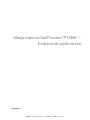 1
1
-
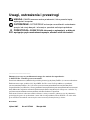 2
2
-
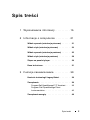 3
3
-
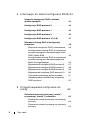 4
4
-
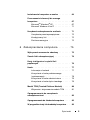 5
5
-
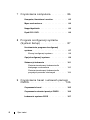 6
6
-
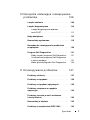 7
7
-
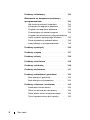 8
8
-
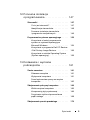 9
9
-
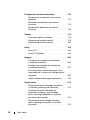 10
10
-
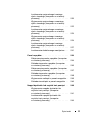 11
11
-
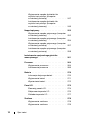 12
12
-
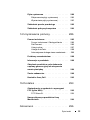 13
13
-
 14
14
-
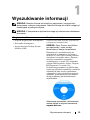 15
15
-
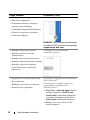 16
16
-
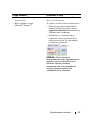 17
17
-
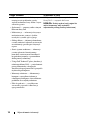 18
18
-
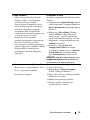 19
19
-
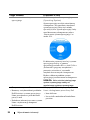 20
20
-
 21
21
-
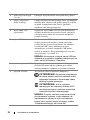 22
22
-
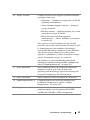 23
23
-
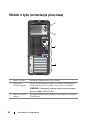 24
24
-
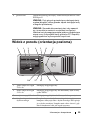 25
25
-
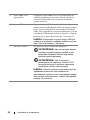 26
26
-
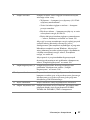 27
27
-
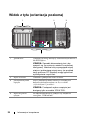 28
28
-
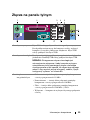 29
29
-
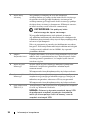 30
30
-
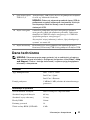 31
31
-
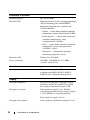 32
32
-
 33
33
-
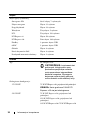 34
34
-
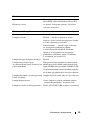 35
35
-
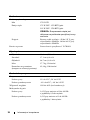 36
36
-
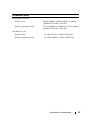 37
37
-
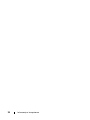 38
38
-
 39
39
-
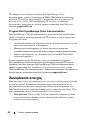 40
40
-
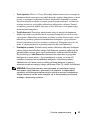 41
41
-
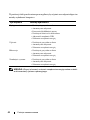 42
42
-
 43
43
-
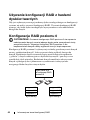 44
44
-
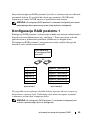 45
45
-
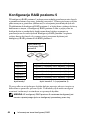 46
46
-
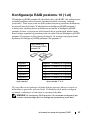 47
47
-
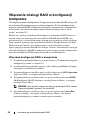 48
48
-
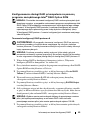 49
49
-
 50
50
-
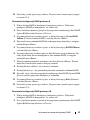 51
51
-
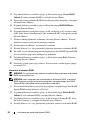 52
52
-
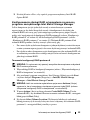 53
53
-
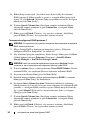 54
54
-
 55
55
-
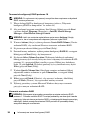 56
56
-
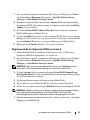 57
57
-
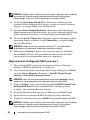 58
58
-
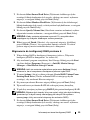 59
59
-
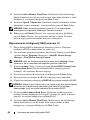 60
60
-
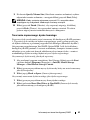 61
61
-
 62
62
-
 63
63
-
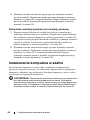 64
64
-
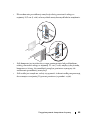 65
65
-
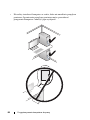 66
66
-
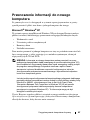 67
67
-
 68
68
-
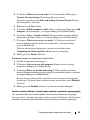 69
69
-
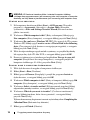 70
70
-
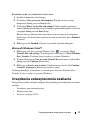 71
71
-
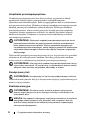 72
72
-
 73
73
-
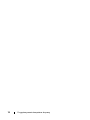 74
74
-
 75
75
-
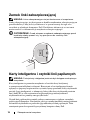 76
76
-
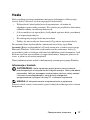 77
77
-
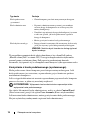 78
78
-
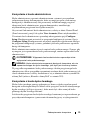 79
79
-
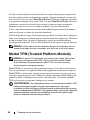 80
80
-
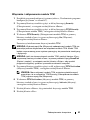 81
81
-
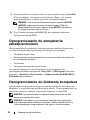 82
82
-
 83
83
-
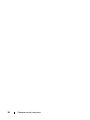 84
84
-
 85
85
-
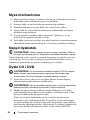 86
86
-
 87
87
-
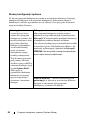 88
88
-
 89
89
-
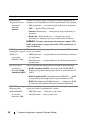 90
90
-
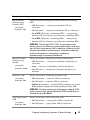 91
91
-
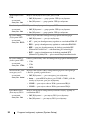 92
92
-
 93
93
-
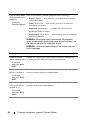 94
94
-
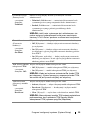 95
95
-
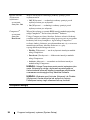 96
96
-
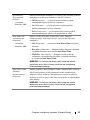 97
97
-
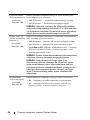 98
98
-
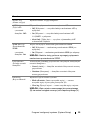 99
99
-
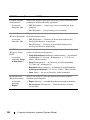 100
100
-
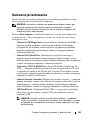 101
101
-
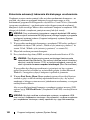 102
102
-
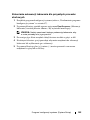 103
103
-
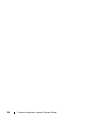 104
104
-
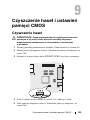 105
105
-
 106
106
-
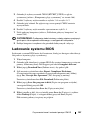 107
107
-
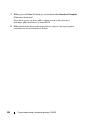 108
108
-
 109
109
-
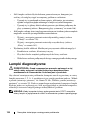 110
110
-
 111
111
-
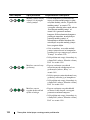 112
112
-
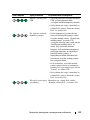 113
113
-
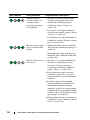 114
114
-
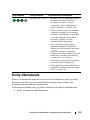 115
115
-
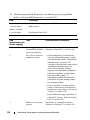 116
116
-
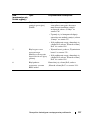 117
117
-
 118
118
-
 119
119
-
 120
120
-
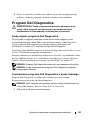 121
121
-
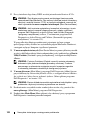 122
122
-
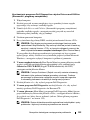 123
123
-
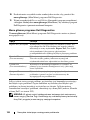 124
124
-
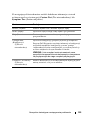 125
125
-
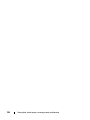 126
126
-
 127
127
-
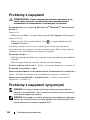 128
128
-
 129
129
-
 130
130
-
 131
131
-
 132
132
-
 133
133
-
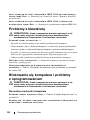 134
134
-
 135
135
-
 136
136
-
 137
137
-
 138
138
-
 139
139
-
 140
140
-
 141
141
-
 142
142
-
 143
143
-
 144
144
-
 145
145
-
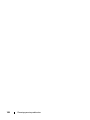 146
146
-
 147
147
-
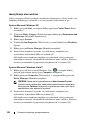 148
148
-
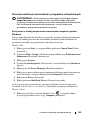 149
149
-
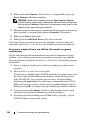 150
150
-
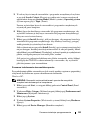 151
151
-
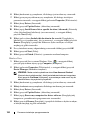 152
152
-
 153
153
-
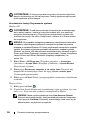 154
154
-
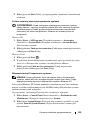 155
155
-
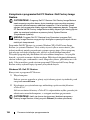 156
156
-
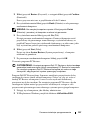 157
157
-
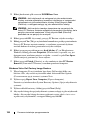 158
158
-
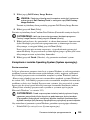 159
159
-
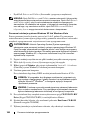 160
160
-
 161
161
-
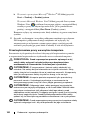 162
162
-
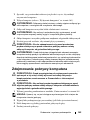 163
163
-
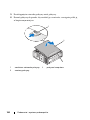 164
164
-
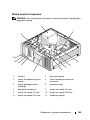 165
165
-
 166
166
-
 167
167
-
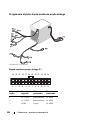 168
168
-
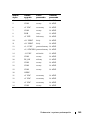 169
169
-
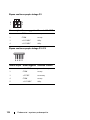 170
170
-
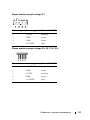 171
171
-
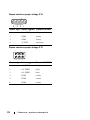 172
172
-
 173
173
-
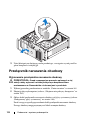 174
174
-
 175
175
-
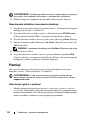 176
176
-
 177
177
-
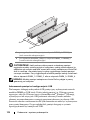 178
178
-
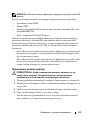 179
179
-
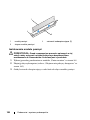 180
180
-
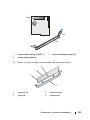 181
181
-
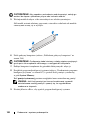 182
182
-
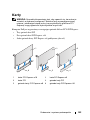 183
183
-
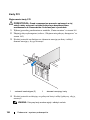 184
184
-
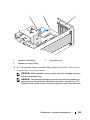 185
185
-
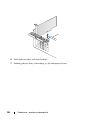 186
186
-
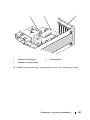 187
187
-
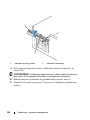 188
188
-
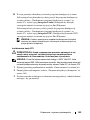 189
189
-
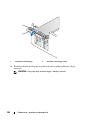 190
190
-
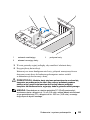 191
191
-
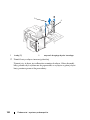 192
192
-
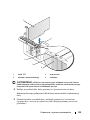 193
193
-
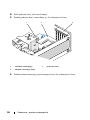 194
194
-
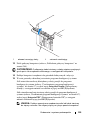 195
195
-
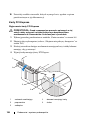 196
196
-
 197
197
-
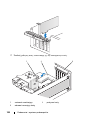 198
198
-
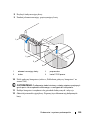 199
199
-
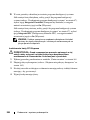 200
200
-
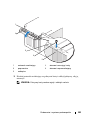 201
201
-
 202
202
-
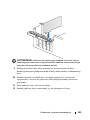 203
203
-
 204
204
-
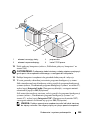 205
205
-
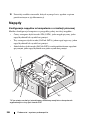 206
206
-
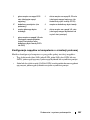 207
207
-
 208
208
-
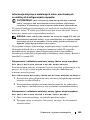 209
209
-
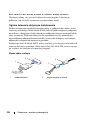 210
210
-
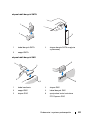 211
211
-
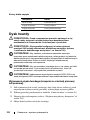 212
212
-
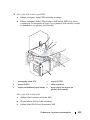 213
213
-
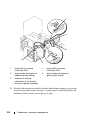 214
214
-
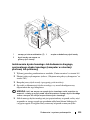 215
215
-
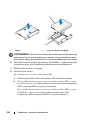 216
216
-
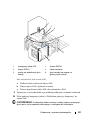 217
217
-
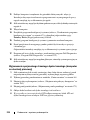 218
218
-
 219
219
-
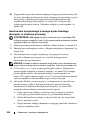 220
220
-
 221
221
-
 222
222
-
 223
223
-
 224
224
-
 225
225
-
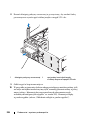 226
226
-
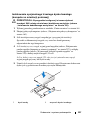 227
227
-
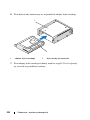 228
228
-
 229
229
-
 230
230
-
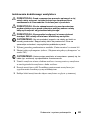 231
231
-
 232
232
-
 233
233
-
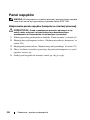 234
234
-
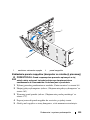 235
235
-
 236
236
-
 237
237
-
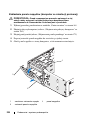 238
238
-
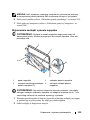 239
239
-
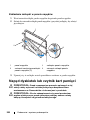 240
240
-
 241
241
-
 242
242
-
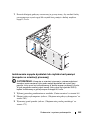 243
243
-
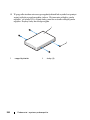 244
244
-
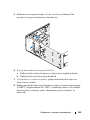 245
245
-
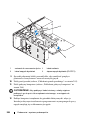 246
246
-
 247
247
-
 248
248
-
 249
249
-
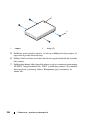 250
250
-
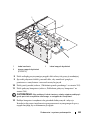 251
251
-
 252
252
-
 253
253
-
 254
254
-
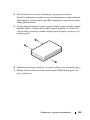 255
255
-
 256
256
-
 257
257
-
 258
258
-
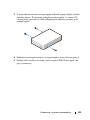 259
259
-
 260
260
-
 261
261
-
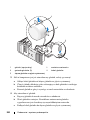 262
262
-
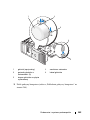 263
263
-
 264
264
-
 265
265
-
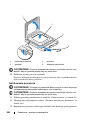 266
266
-
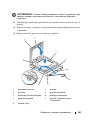 267
267
-
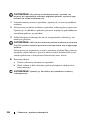 268
268
-
 269
269
-
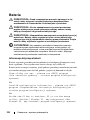 270
270
-
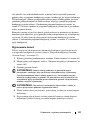 271
271
-
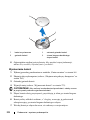 272
272
-
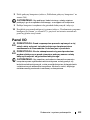 273
273
-
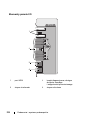 274
274
-
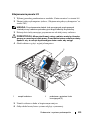 275
275
-
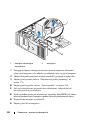 276
276
-
 277
277
-
 278
278
-
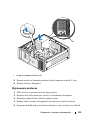 279
279
-
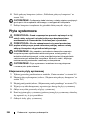 280
280
-
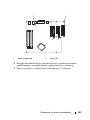 281
281
-
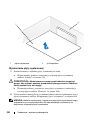 282
282
-
 283
283
-
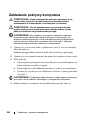 284
284
-
 285
285
-
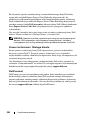 286
286
-
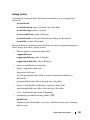 287
287
-
 288
288
-
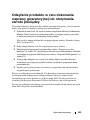 289
289
-
 290
290
-
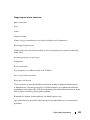 291
291
-
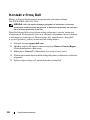 292
292
-
 293
293
-
 294
294
-
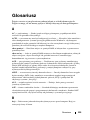 295
295
-
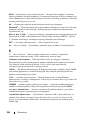 296
296
-
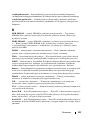 297
297
-
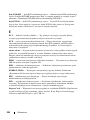 298
298
-
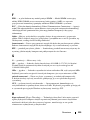 299
299
-
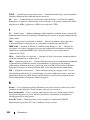 300
300
-
 301
301
-
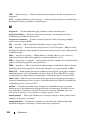 302
302
-
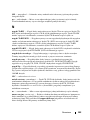 303
303
-
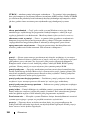 304
304
-
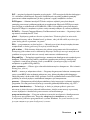 305
305
-
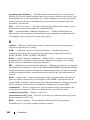 306
306
-
 307
307
-
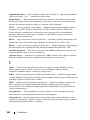 308
308
-
 309
309
-
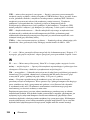 310
310
-
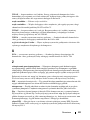 311
311
-
 312
312
Powiązane artykuły
-
Dell Precision T5400 instrukcja
-
Dell Precision T7400 instrukcja
-
Dell Precision 380 instrukcja
-
Dell OPTIPLEX 740 instrukcja
-
Dell XPS 630i Instrukcja obsługi
-
Dell Vostro 200 Instrukcja obsługi
-
Dell Vostro 400 Instrukcja obsługi
-
Dell OptiPlex 330 instrukcja
-
Dell OptiPlex 755 instrukcja
-
Dell OptiPlex 760 Instrukcja obsługi